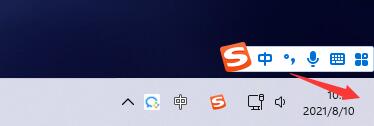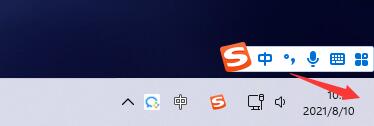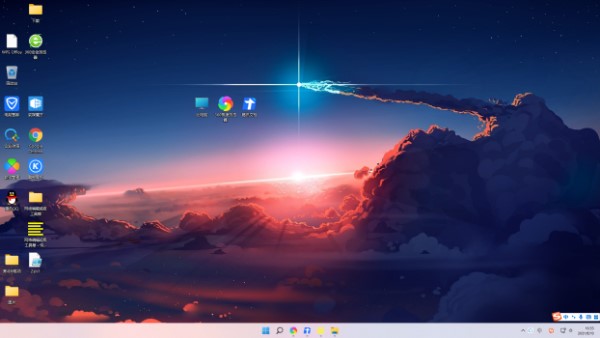| Win11如何设置任务栏返回桌面按钮?Win11设置任务栏返回桌面按钮的方法 | 您所在的位置:网站首页 › 电脑自动升级win11如何退回桌面 › Win11如何设置任务栏返回桌面按钮?Win11设置任务栏返回桌面按钮的方法 |
Win11如何设置任务栏返回桌面按钮?Win11设置任务栏返回桌面按钮的方法
|
当前位置:系统之家 > 系统教程 > Win11如何设置任务栏返回桌面按钮?
Win11如何设置任务栏返回桌面按钮?Win11设置任务栏返回桌面按钮的方法
时间:2021-08-10 11:08:00 作者:永煌 来源:系统之家 1. 扫描二维码随时看资讯 2. 请使用手机浏览器访问: https://m.xitongzhijia.net/xtjc/20210810/220971.html 手机查看 评论 反馈  网盘下载
Windows11 最新官方正式版ISO镜像下载 V2022.07
网盘下载
Windows11 最新官方正式版ISO镜像下载 V2022.07
大小:5.37 GB类别:Windows 11系统 在Win10系统中我们可以点击任务栏右下角的按钮返回桌面,有不小少小伙伴在升级Win11系统后却发现那个按钮不见了,那么碰到这种问题应该怎么办呢?下面就和小编一起看看有什么解决方法吧。 Win11设置任务栏返回桌面按钮的方法 1、我们可以看到,一开始win11任务栏中是没有返回桌面的按钮的。
2、其实它是自动隐藏了,我们将鼠标移动到右下角的位置就会显示出这个按钮。 3、不过我们在win11中,这个按钮变成了一条细线,必须要点击这条线的本体才可以返回桌面。
4、点击这个按钮就可以直接回到桌面了。
相关文章:Win11设置任务栏小图标的方法/Win11调整任务栏大小的方法 标签 win11教程Win11被360设置护眼模式怎么更改? 下一篇 > 戴尔G3能否升级Win11呢?戴尔G3升级Win11详解 相关教程 Win11怎么调整光标闪烁速度-光标闪烁速度调整... Win11怎么禁止流氓软件自动安装-Win11禁止软... Win11任务栏部分图标消失怎么办-如何修复Win1... Win11补丁KB5034848安装失败的解决方法-【有... 有网但是Win11电脑连不上网的解决方法 Win11无法在此设备上加载驱动程序-【三种解决... Win11安装显卡驱动时出现未知错误怎么办 2024最新绕过联网限制安装Win11-【两种方式】 Windows升级失败错误代码0x80070490-【有效解... Win11文件夹加密失败怎么办
Win11电源计划只有平衡没有高性能的解决方法 
Win11精简版tiny11下载(一键安装免激活) 
Win11提示“页面不可用你的it管理员已经限制对此应用的某些区域的访问”怎么办? 
Win11如何切换管理员账户-Win11切换管理员账户的方法 发表评论共0条  没有更多评论了
没有更多评论了
评论就这些咯,让大家也知道你的独特见解 立即评论以上留言仅代表用户个人观点,不代表系统之家立场 |
【本文地址】
公司简介
联系我们